Ledger Nano S یکی از بهترین و شناختهشدهترین کیفهای پول در دنیای ارز دیجیتال است که قابلیتهای متعددی نیز دارد. اصلیترین مزایای این کیف پول سختافزاری را باید در این دانست که در حال حاضر ارزانترین محصول دارای صفحه نمایش در میان رقبا به شمار میرود و همچنین نصب آن آسان بوده و میتوان آن را بر روی هر رایانه شخصی مورد استفاده قرار داد. گفتنی است این محصول در میان کاربران بیت کوین نیز محبوبیت بالایی دارد. نسخهی آپدیت Ledger Nano S جدید که مربوط به سختافزار ۱٫۴٫۲ ledger Nano S است با بهبود جزئی در امنیت و تجربهی کاربر معرفی شده است. در این پست سعی داریم که جزئیات کامل از تغییرات موجود در این بهروزرسانی را بررسی کنیم که شما میتوانید بعد خرید لجر نانو اس به راحتی سخت افزار آن را به آخرین ورژن مجهز کنید.
دستورالعمل گام به گام آپدیت Ledger Nano S
قبل از بهروز رسانی Ledger Nano S از در اختیار داشتن عبارت ۲۴ کلمهای برای بازیابی اطمینان حاصل کنید، اگر چه برای اکثر کاربران نیازی به وارد کردن مجدد این عبارت نیست. به بسیاری از کاربران توصیه میشود که در زمان بهروز رسانی دستگاه سعی در آپدیت کردن سخت افزار نیز دارند، که منجر به ایجاد ترافیک بالا در لحظات اولیهی بهروز رسانی میشود. این امر منجر به ایجاد مشکلات یا تأخیر در زمان بهروز رسانی Ledger Nano S میشود. در صورت مواجه شدن با هرگونه مشکل یا تأخیر لطفاً صبور باشید و مجدداً چند ساعت بعد امتحان کنید. در صورتی که در جریان به روز رسانی با مشکل مواجه شدید، برای عیبیابی به راهنمای FAQ مراجعه کنید.
۱. سخت افزار فعلی خود را بررسی کنید و برای آپدیت Ledger Nano S آماده شوید
برای انجام این کار لازم است ابتدا Ledger Nano S را اجرا کنید، دستگاه را به کمک کابل USB به رایانه متصل کنید و تنظیمات برنامهی کاربردی را به شرح زیر انجام دهید: Setting>Device>Firmware. در صورتی که نسخهی Ledger Nano S شما کمتر از ۱٫۳ باشد، پس از به روز رسانی باید عبارت ۲۱ کلمه ای را وارد کنید یا مجددا مجوز را خریداری کنید. پس از اجرای مراحل در این صفحه، برای دریافت راهنمایی در طی مراحل بازیابی به این مقاله مراجعه کنید.
برای داشتن آپدیت Ledger Nano S ، کلید راست را قبل از اتصال کابل USB فشار دهید و نگه دارید تا دستگاه روشن شود. کلید راست از قسمت اتصال دهندهی کابل دور است و نزدیک به سوراخ چرخشی است. Ledger Nano S وارد حالت بازیابی میشود و به شما اجازهی دسترسی به داشبورد را می دهد که به این آدرس رجوع میکنید: Setting>Device>Firmware
۲. Ledger Manager را اجرا کنید
بر روی رایانهی خود Ledger Manager را راه اندازی کنید( در صورتی که نصب نشده است، آن را از صفحهی Ledger Manager Page دانلود کنید) و Ledger Nano S را با استفاده از کابل USB به رایانه متصل کنید. پین کد را بر روی Ledger Nano S وارد کنید.
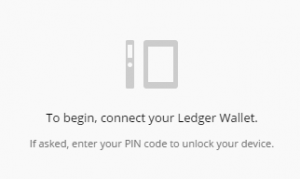
۳. برنامه های کاربردی خود را پاک کنید
به زبانهی Applications در Ledger Manager بروید.
تمام برنامههای کاربردی را پاک کنید تا فضای کافی برای نصب سخت افزار فراهم شود. از طریق کلیک کردن بر روی آیکون سطل خاکستری برنامه را پاک کنید.
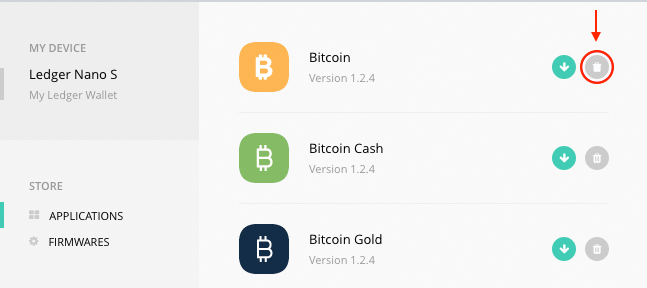
۴. آپدیت Ledger Nano S جدید را دانلود و اجرا کنید
قفل Ledger Nano S را باز کنید و به برنامهی Ledger Manager متصل شوید و FIRMWARES را بر روی بخش جانبی Ledger Manager کلیک کنید.
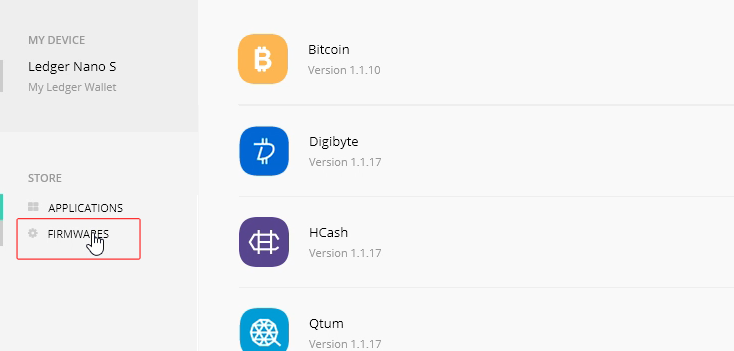
بر روی دکمهی سبز INSTALL کلیک کنید.
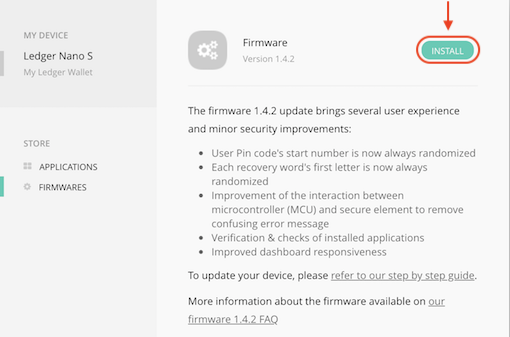
Allow Ledger Manager را تایید کنید. بر روی Ledger Nano S دکمه راست را فشار دهید. دکمهی راست از بخش متصل کنندهی USB دور است و نزدیک به سوراخ چرخشی قرار دارد.
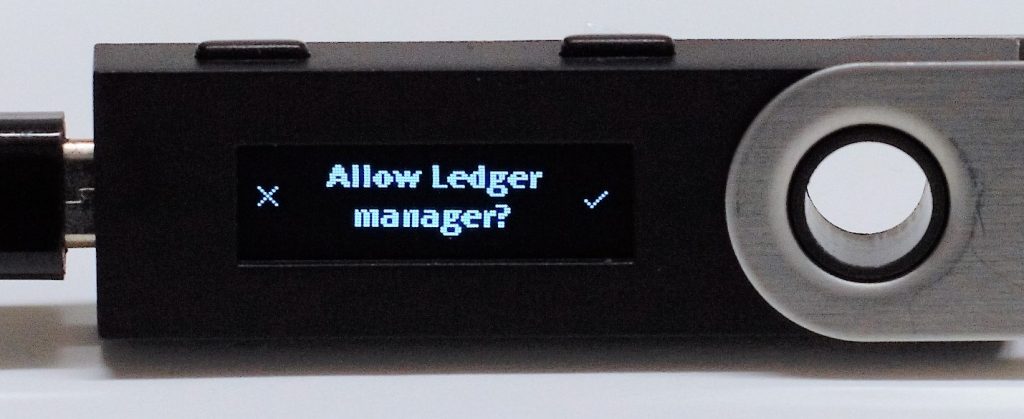
حال Ledger Manager صفحهی نصب را در حال آپدیت کردن دستگاه نشان میدهد.
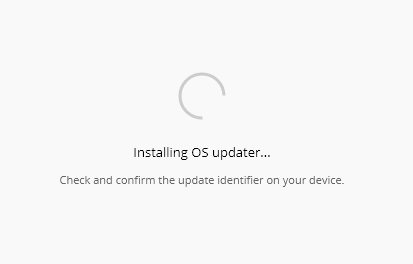
۵. آپدیت Ledger Nano S سخت افزار را ادامه دهید
اکنون آپدیت Ledger Nano S سه صفحه را یکی پس از دیگری نمایش میدهد. قبل از فشار دادن کلید سمت راست برای تایید، اطمینان حاصل کنید که :
- صفحهی Update Firmware را مشاهده کردهاید.
- نسخهی سختافزار ۱٫۴٫۲ است.
باید شناسهها را بر روی Ledger Nano S و Ledger Manger را برای تطابق با یکدیگر بررسی کنید.

اولین صفحه از اسلاید بار: آپدیت Ledger Nano S
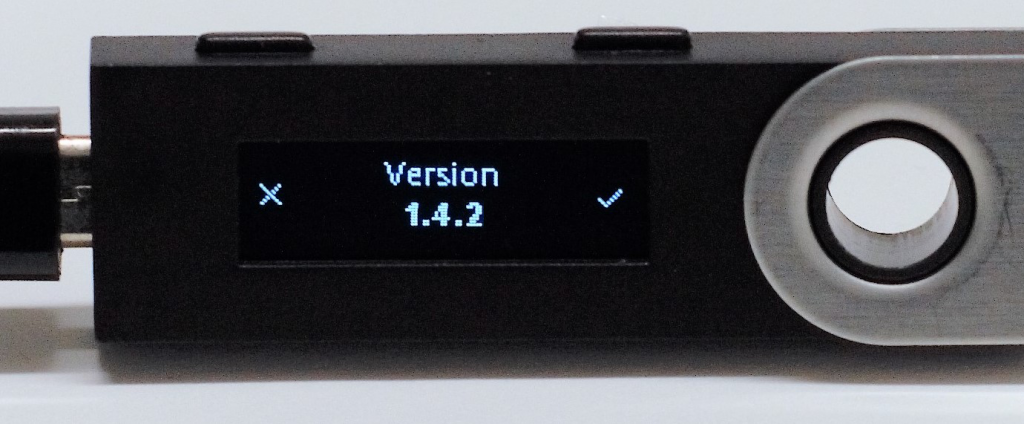
دومین صفحه از اسلاید بار برای آپدیت Ledger Nano S : نسخهی ۱٫۴٫۲
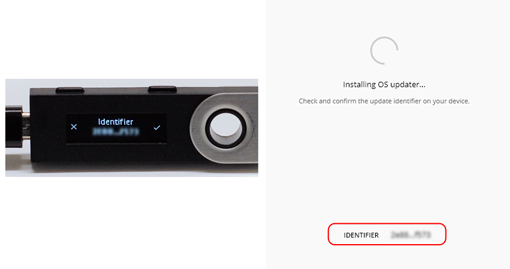 سومین صفحه از نمایشگر اسلاید بار شناسههاست: باید شناسههای نشان داده شده بر روی Ledger Manger را تایید کنید.
سومین صفحه از نمایشگر اسلاید بار شناسههاست: باید شناسههای نشان داده شده بر روی Ledger Manger را تایید کنید.
پس از تایید این صفحات، به روز رسانی را با فشار دادن کلید راست ادامه دهید.
برای ادامه پین کد را وارد کنید.
حال OS updater نصب میشود.
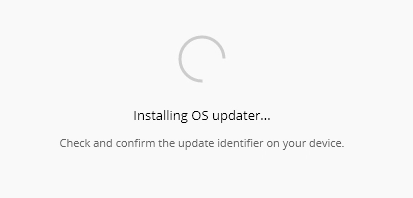
دستگاه پس از نصب سخت افزار و آپدیت Ledger Nano S مجددا راه اندازی میشود.
در این مرحله، دو احتمال بسته به نسخهی سخت افزار وجود دارد که در مرحلهی ۱ نشان داده شده است:
- در صورتی که نسخهی شناسایی شدهی سخت افزار شما در مرحلهی اول ۱٫۴٫۱ باشد، آپدیت کامل است. در این صورت Ledger Nano S به صورت عادی بوت میشود. از مرحله ۶ صرف نظر کنید و مستقیما به مرحله ۷ بروید.
- در صورتی که نسخه شناسایی شده در مرحله اول ۱٫۳٫۱ یا پایینتر است، Ledger Nano S نشان میدهد که MCU Firmware منسوخ شده است (قسمت چپ در تصویر زیر) برای شروع مجدد کیف پول بر روی Ledger Manager را متصل کنید (سمت راست در تصویر زیر). در این مورد باید مرحله ۶ را اجرا کنید.

۶. مجددا Ledger Nano S را راه اندازی کنید
دستگاه Ledger Nano S را از رایانه جدا کنید و مجددا با فشار دادن کلید چپ آن را وصل کنید. کلید چپ نزدیک به کابل اتصال USB است.
Bootloader بر روی Ledger Nano S نمایش داده میشود و در عین حال بر روی Ledger Manager حالت بازیابی MCU نشان داده میشود.
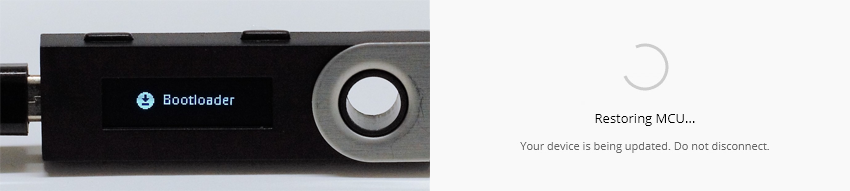
در طول آپدیت Ledger Nano S MCU ، عبارت های Updating و Processing بر روی صفحه نمایش دیده میشود و سپس Installing firmware بر روی Ledger Manager نشان داده میشود. این رویه چند دقیقه طول خواهد کشید.
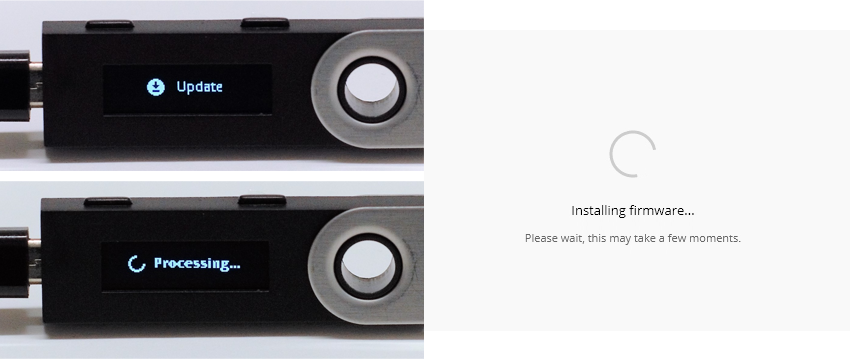
Ledger Nano S حال Update را نشان میدهد و Ledger Manager پیام پیش فرض برای شروع را نشان می دهد و به کیف پول وصل میشود. در این صورت چند دقیقه برای نمایش پیام نصب سخت افزار صبر کنید. در صورت عدم نمایش مراحل زیر را اجرا کنید.
Ledger Manager را ببندید و مجددا برنامه را در سیستم اجرا کنید.
Ledger Nano S را قطع و مجددا با استفاده از کابل USB به رایانه وصل کنید.
با وارد کردن پین کد قفل Ledger Nano S را باز کنید.
فرآیند بالا را تکرار کنید.
- در صورتی که نسخهی سخت افزار شناسایی شدهی شما در مرحلهی اول ۱٫۳٫۱ باشد مستقیما به مرحلهی ۷ بروید.
- در صورتی که Ledger Nano S در حال استفاده است و نسخهی سختافزار شناسایی شده در مرحلهی اول ۱٫۲ یا پایینتر است، عبارت ۲۴ کلمهای را مجددا وارد کنید تا کیف پول شما بازیابی شود. اطمینان حاصل کنید که کلید سمت چپ در زمان مطرح کردن این سوال فشار داده شود: Configure as new device.
- در صورتی که Ledger Nano S جدید است و نسخهی سخت افزار شناسایی شده در مرحلهی اول ۱٫۲ یا کمتر است، دستگاه برای اولین استفاده باید پیکربندی شود. اطمینان حاصل کنید در زمان پرسیدن این سوال کلید سمت راست فشار داده شود: Configure as new device?
۷ سخت افزار و نسخههای MCU از آپدیت Ledger Nano S را تایید کنید
برای باز کردن قفل Ledger Nano S پین کد را وارد کنید.
نکته: در صورتی که ارقام پین کد شما کمتر از ۸ رقم است، همانند حالت معمول آن را تایپ کنید و از کلیدهای راست و چپ استفاده کنید تا چک مارک نشان داده شود. سپس، با فشار دادن هر دو کلید پین کد را تایید کنید.
تنظیمات برنامهی کاربردی بر روی Ledger Nano S را بررسی کنید: Setting> Device> Firmware
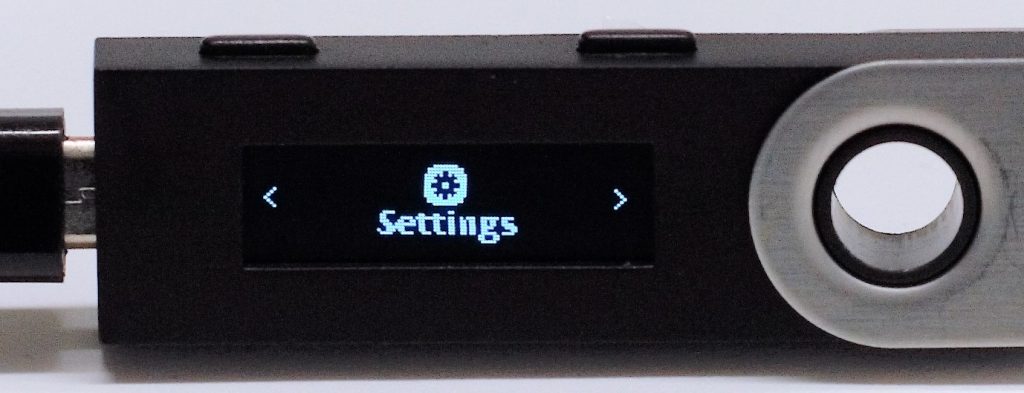

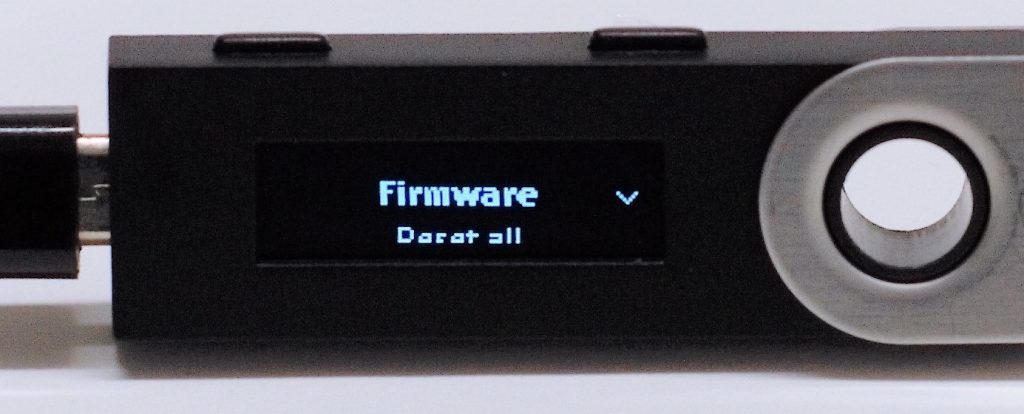
بررسی کنید که نسخهی Secure Element برابر ۱٫۴٫۲ باشد.

بر روی کلید راست کلیک کنید. بررسی کنید نسخهی MCU برابر ۱٫۵ باشد.

شما موفق به آپدیت Ledger Nano S شدهاید.
۸. نصب مجدد برنامههای کاربردی
حال Ledger Nano S به روز رسانی شده است. میتوانید برنامههای کاربردی را نصب کنید و از دستگاه استفاده کنید.
به تب APPLICATIONS در Ledger Manger بروید. برای هر برنامهی کاربردی دلخواه کلیک کنید و آن را دانلود کنید. در صورتی که نصب دچار شکست شود، لطفا Ledger Nano S را قطع کنید و مجددا وصل کنید.
قبل از هر چیز Bitcoin app را نصب کنید: سایر برنامههای کاربردی برای عملکرد مناسب نیاز برنامه ی بیت کوین دارند به این برنامه دارد.
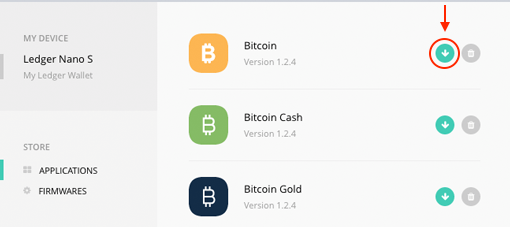
شما میتوانید به راحتی اقدام به تهیه و خرید لجر نانو اس کنید و در هر نقطه از ایران که هستید در کمترین زمان ممکن لجر خود را دریافت کنید. ارزجو تخفیفهای ویژه ای را برای مدت محدود برای شما در نظر گرفته است که میتوانید از آنها استفاده کنید.

